如何用Fraps录制游戏视频
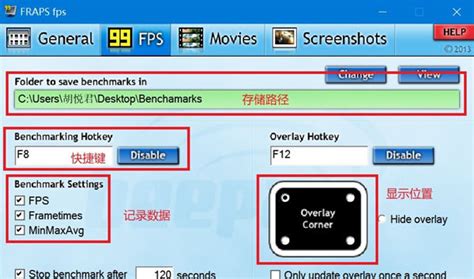
Fraps是一款功能强大的屏幕录制软件,广泛应用于游戏视频的录制。它不仅可以显示实时帧率,还可以录制高质量的视频和截图。接下来,我们将详细介绍如何使用Fraps录制游戏视频。

一、下载与安装Fraps

首先,你需要从官方网站或可信的软件下载平台下载Fraps的安装包。确保下载的是最新版本,以避免兼容性问题。

1. 访问Fraps的官方网站或可信的软件下载平台。

2. 在搜索框中输入“Fraps”,并点击搜索按钮。
3. 找到Fraps的下载链接,并点击下载。
4. 下载完成后,运行安装包并按照提示完成安装。
二、设置Fraps
在安装完成后,打开Fraps软件,并根据需要进行相关设置。Fraps的界面分为几个主要部分:General(概要)、FPS(帧数)、Movies(视频录制)和Screenshots(截图)。
1. FPS设置
FPS界面用于设置帧率显示的位置和颜色。你可以选择在屏幕上的某个角落显示帧率,或者将其隐藏。
打开Fraps,点击FPS选项卡。
在“Display in corner”选项中,选择合适的角落显示帧率。
你可以调整帧率显示的颜色和字体大小。
2. Movies设置
Movies界面是录制视频的核心部分。在这里,你需要设置视频保存位置、快捷键、帧数、是否录制声音等选项。
点击Movies选项卡。
在“Folder to save movies in”选项中,选择视频保存的位置。
设置“Video Capture Hotkey”为你想使用的快捷键,默认为F9。
在“Size”选项中,选择视频录制尺寸。由于Fraps不支持过大的分辨率,一般选择Half-size。
设置“xx fps”为你想要的帧数,一般建议设置为25或30帧。
如果你希望录制游戏内的声音或进行解说,勾选“Record Sound”选项,并选择相应的录音设备。
3. Screenshots设置
Screenshots界面用于设置截图的参数。你可以设置截图保存位置、快捷键和截图格式。
点击Screenshots选项卡。
在“Folder to save screenshots in”选项中,选择截图保存的位置。
设置“Screenshot Hotkey”为你想使用的快捷键,默认为F10。
选择截图格式,一般建议选择PNG或BMP格式以保证图像质量。
三、录制游戏视频
在完成设置后,你可以开始录制游戏视频了。以下是具体的录制步骤:
1. 启动Fraps和游戏
打开Fraps软件,并启动你想要录制的游戏。确保游戏已经登录到你的账户中,并且准备好开始录制。
2. 开始录制
在游戏窗口中,按下你设置的视频录制快捷键(默认为F9)。此时,Fraps将开始录制游戏视频,并在屏幕上显示红色的录制指示器。
3. 进行游戏
在你开始录制后,你可以像平常一样进行游戏。Fraps会在后台实时录制你的游戏画面和声音。
4. 结束录制
当你完成游戏录制时,再次按下录制快捷键(默认为F9)。此时,Fraps将停止录制,并保存视频文件到你指定的位置。
四、导出与编辑视频
录制完成后,你需要将视频文件导出并进行必要的编辑。Fraps录制的视频文件通常以AVI格式保存,文件较大,因此你可能需要使用视频编辑软件进行格式转换和压缩。
1. 导出视频
打开视频保存位置,找到你录制的视频文件。你可以使用视频播放器(如VLC、Windows Media Player等)打开并播放该文件。
2. 视频编辑
如果你需要对视频进行剪辑、添加特效或进行格式转换,你可以使用视频编辑软件(如Adobe Premiere Pro、Sony Vegas等)进行操作。
打开视频编辑软件,并导入你录制的视频文件。
根据需要进行剪辑、添加特效和字幕等操作。
导出编辑后的视频文件,选择适当的格式和分辨率。
五、注意事项
在使用Fraps录制游戏视频时,需要注意以下几点:
1. 硬件要求
Fraps是一款资源消耗较大的软件,因此需要确保你的电脑硬件能够支持实时录制。建议使用高性能的CPU和显卡,并关闭不必要的后台程序以释放资源。
2. 存储空间
由于Fraps录制的视频文件较大,因此需要确保你的硬盘有足够的存储空间。一般来说,1分钟的视频可能需要几百兆的存储空间。
3. 兼容性
在使用任何软件时都可能遇到兼容性问题。如果遇到无法录制或视频质量不佳的情况,建议查阅Fraps的官方文档或相关教程,以获取解决方案。
4. 录制声音
如果你计划录制游戏内的声音或进行解说,请确保你的麦克风和扬声器正常工作,并调整合适的音量和音质设置。
5. 键盘快捷键
在录制过程中,避免使用与Fraps快捷键冲突的键盘操作,以免意外停止录制或触发其他功能。
六、总结
通过Fraps录制游戏视频是一种简单而有效的方法。通过合理的设置和准备,你可以轻松录制高质量的游戏视频,并与他人分享你的精彩瞬间。无论是在直播平台上展示你的游戏技巧,还是在社交媒体上分享你的游戏经历,Fraps都能为你提供有力的支持。希望这篇文章能帮助你更好地了解和使用Fraps录制游戏视频。
67.21M迷你枪战精英直装科技
14.09M海棠书屋免费阅读无弹窗
38.92M区块琏工程技术人员考试聚题库
43.19MHey安卓app
74.56M恐龙卡片对决
63.13M托卡博卡的生活世界
71.11M抽签助手免费版
13.43M雷索纳斯2025版
45.34M麦斯历险记2
70.91MKHMD音乐官方正版
本站所有软件来自互联网,版权归原著所有。如有侵权,敬请来信告知 ,我们将及时删除。 琼ICP备2024021917号-13